Gelöst: Spotify kann dies zurzeit nicht abspielen
Das Anhören von Spotify-Songs ist nicht immer kontinuierlich. Wenn Spotify nach 10 Sekunden stoppt oder zufällig pausiert, deutet dies auf ein Problem mit Ihrem Internet oder der Spotify-App hin. Spotify beherbergt Millionen von Liedern; einige sind so alt wie die App, andere wurden erst heute veröffentlicht. Der Slogan von Spotify lautet "Musik für alle". Um diesen Slogan zu unterstützen, zeigen wir Ihnen, wie Sie Spotify-Songs beheben können, die nach 10 Sekunden nicht mehr abgespielt werden.

・Ursachenforschung|Warum stoppt mein Spotify nach 10 Sekunden?
Wie jede andere Audio-Streaming-App ist auch Spotify gelegentlich von Fehlern betroffen. Egal, ob Sie Podcasts, Songs oder ein Album anhören, Spotify kann einfrieren, zufällig immer wieder pausieren oder nicht mehr funktionieren. Wenn etwas Unerwartetes passiert, sollten Sie sich zunächst bemühen, die Ursache des Problems zu ermitteln. Es gibt auch Gründe dafür, dass Spotify nach 10 Sekunden stoppt.
- Instabile Internetverbindung:Wenn Ihre Internetverbindung nicht stabil ist, besteht die Möglichkeit, dass Ihre Spotify-Songs immer wieder zufällig pausieren. Versuchen Sie, den Spotify-Song herunterzuladen und dann offline abzuspielen. Wenn der Titel ununterbrochen abgespielt wird, suchen Sie nach einer anderen Ursache.
- Spotify-Hintergrundfreigabe brechen:Wenn Sie die Wiedergabe von Spotify im Hintergrund stoppen, werden die Spotify-Songs immer wieder angehalten. Sie müssen verhindern, dass Spotify im Hintergrund geschlossen wird, insbesondere wenn Sie ein Android-Telefon verwenden.
- Beschädigte Spotify-Daten:Die im Cache gespeicherten Spotify-Daten können beschädigt sein. Zu diesen Daten gehören Miniaturbilder, Podcast-Logos und der Suchverlauf. Wenn die im Cache gespeicherten Daten beschädigt sind, werden die Songs nicht kontinuierlich abgespielt.
- Korrupte Musikdatei:Aus den Diskussionen in der Spotify-Community geht hervor, dass einige Audiodateien tatsächlich beschädigt sind. Beschädigte Spotify-Musikdateien können nicht kontinuierlich abgespielt werden. Es besteht die Möglichkeit, dass eine beschädigte Musikdatei der Grund dafür ist, dass Spotify immer wieder bei 10 Sekunden pausiert.
- Veraltete Spotify-App:Die ältere Spotify-Version streamt weiterhin Songs, allerdings mit einigen Störungen. Eine veraltete Spotify-App führt dazu, dass Spotify-Songs nicht mehr zufällig abgespielt werden oder immer wieder pausieren.
・【Effiziente Tipps】|Lösungen für Spotify kann dies zurzeit nicht abspielen
Dass Spotify-Songs nach 10 Minuten aufhören, ist unter Spotify-Abonnenten keine Seltenheit. Sie sind nicht allein. Für jede Ursache gibt es einen Ausweg, ganz gleich, ob Sie Spotify-Songs von einem Telefon, Windows oder Mac aus anhören. Im Folgenden finden Sie Lösungen für das Problem, dass Spotify-Songs nach 10 Sekunden nicht mehr abgespielt werden.
Lösung 1| Spotify Cache leeren
Nachdem Sie die Ursachen für die Unterbrechung von Spotify nach 10 Sekunden gefunden haben, sollten Sie den Cache leeren, um das Problem zu beheben. Diese App speichert Daten für einen reibungslosen Betrieb, einschließlich Ihrer heruntergeladenen Songs. Wenn einige dieser Daten beschädigt werden, hat die App Probleme bei der Wiedergabe von Liedern.
Hier erfahren Sie, wie Sie den Spotify-Cache löschen:
- Schritt 1:Starten Sie die Spotify-App auf Ihrem Windows oder Mac und klicken Sie dann auf das Symbol "Einstellungen".
- Schritt 2:Gehen Sie zu "Cache" und tippen Sie auf "Cache löschen", um den Cache zu löschen.
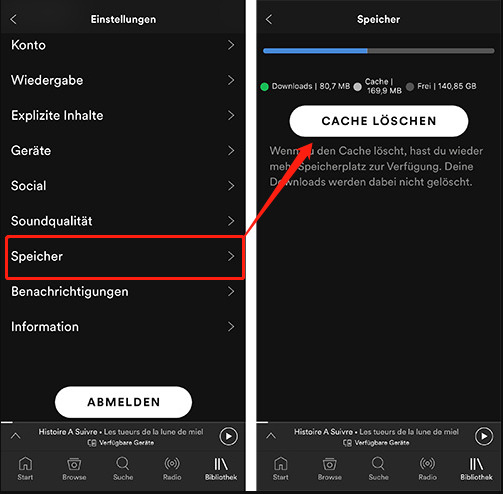
Lösung 2| App aktualisieren
Wenn die Wiedergabe von Songs auf Spotify immer wieder pausiert, ist es möglich, dass die App ein Update benötigt. Die Aktualisierung der Spotify App behebt viele Fehler und Störungen, einschließlich des Fehlers, dass Spotify nach 10 Sekunden stoppt. Es wäre außerdem klüger, wenn Sie auch Ihr Gerät aktualisieren.
Um Spotify unter Windows oder Mac zu aktualisieren, gehen Sie zur Spotify-App und klicken Sie auf das Profilsymbol in der oberen rechten Ecke. Wählen Sie dann "Spotify jetzt aktualisieren".
Öffnen Sie auf einem Android-Telefon Spotify und aktualisieren Sie die App auf die neueste Version.
Lösung 3| Überprüfen Sie Ihre Internet-Verbindungen
Ohne eine stabile Internetverbindung können Sie nicht erwarten, dass Ihre Songs ununterbrochen abgespielt werden. Wenn Ihr Wi-Fi zu schwach ist oder die Internetverbindung fehlerhaft ist, lässt sich das Problem leicht beheben. Öffnen Sie eine andere Audio-Streaming-Plattform und spielen Sie einen Song ab. Verwenden Sie alternativ eine andere Internetquelle, um Spotify-Songs zu hören, oder laden Sie den Song herunter, der nach 10 Sekunden im selben Wi-Fi gestoppt wird.
Wenn der Download erfolgreich ist, suchen Sie nach einer anderen Lösung, aber wenn der Download fehlschlägt, arbeiten Sie an Ihrer Kabelverbindung. Oder verwenden Sie eine andere Internet-Quelle.
Ist die Funktion "Data Saver" in der Spotify-App aktiviert? Die Aktivierung von Data Saver macht das Streaming von Songs auf Spotify träge. Deaktivieren Sie die Funktion und versuchen Sie, die Titel abzuspielen.
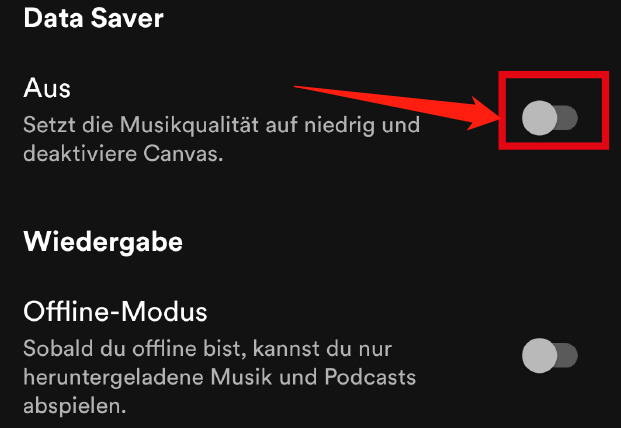
Lösung 4|Lösung 4: Abmelden und erneut bei Spotify anmelden
Beim Öffnen von Spotify ist möglicherweise ein Startproblem aufgetreten, das dazu führt, dass Spotify immer wieder Lieder überspringt. Damit die überspringenden Spotify-Songs wie programmiert abgespielt werden, loggen Sie sich aus und wieder in Ihre Spotify-App ein. Spielen Sie nun die Lieder erneut ab, um zu sehen, ob das Problem behoben ist.
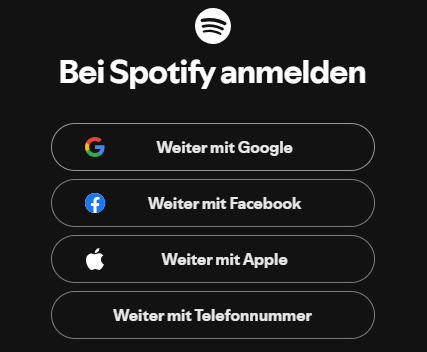
Lösung 5| Mehr Speicherplatz freigeben
Auf der Seite mit den Spotify-Speicherinformationen sehen Sie, dass Spotify einen Teil des Speichers Ihres Geräts benötigt, um Teile der Songs und Podcasts zu speichern, die Sie abspielen. Ohne ausreichenden Speicherplatz werden die Songs verzögert abgespielt.
Löschen Sie einfach einige der Mediendateien in Ihrem Telefon- oder Computerspeicher, um Platz zu schaffen. Auch die im Hintergrund laufenden Apps nehmen zu viel Platz ein. Schließen Sie alle unnötigen Apps, die im Hintergrund laufen. Versuchen Sie, mehrere Songs und Podcasts abzuspielen, um zu sehen, ob Spotify die Wiedergabe nach 10 Sekunden beendet. Wenn das Problem weiterhin besteht, versuchen Sie diese andere Lösung.
Lösung 6| Spotify App neu installieren
Wenn Spotify-Probleme weiterhin bestehen, können Sie sie mit einer schnellen Neuinstallation beheben. In anderen Situationen ist eine saubere Neuinstallation vorzuziehen. Bei einer Neuinstallation der App werden beschädigte Dateien neu geschrieben. Außerdem werden unnötige Daten vollständig entfernt, so dass die App frei von Fehlern ist, die dazu führen, dass Spotify-Songs nach 10 Sekunden nicht mehr abgespielt werden.
Hier erfahren Sie, wie Sie die Spotify-App neu installieren können.
- Schritt 1:Öffnen Sie Spotify auf Ihrem Windows-Computer > klicken Sie auf Datei > und tippen Sie auf Beenden.
- Schritt 2:Klicken Sie auf die Schaltfläche Start > Einstellungen und dann auf System.
- Schritt 3:Klicken Sie auf Apps&Features und wählen Sie Spotify.
Schritt 4:Tippen Sie auf Deinstallieren und klicken Sie erneut auf das Popup Deinstallieren.

- Schritt 5:Nachdem Spotify vollständig deinstalliert wurde und keine Ordner oder Daten mehr vorhanden sind, schalten Sie Ihren Computer aus. Warten Sie ein paar Minuten und schalten Sie ihn wieder ein.
- Schritt 6:Laden Sie Spotify herunter, installieren Sie es und spielen Sie Ihre Songs kontinuierlich ab.
・【Empfohlen】|Ganze Spotify-Songs am Stück abspielen
Das Überspringen, Anhalten oder zufällige Pausieren von Spotify-Songs ist eine Erfahrung, die niemand gerne machen möchte. Wenn alle oben beschriebenen Lösungen das Problem, dass Spotify nach 10 Sekunden stoppt, nicht lösen, ist die beste Lösung, den Song herunterzuladen und offline abzuspielen. HitPaw Spotify Music Converter ist eine Software, mit der Sie Songs, Wiedergabelisten, Podcasts und Alben konvertieren und auf Ihr Gerät herunterladen können.
HitPaw Spotify Musik Konverter Eigenschaften
- Spotify-Songs, -Wiedergabelisten und -Alben einfach und kostenlos herunterladen
- Spotify-Songs als MP3, M4A, WAV oder FLAC herunterladen
- Die Software verfügt über einen eingebauten Spotify-Webplayer zur Wiedergabe von Spotify-Songs
- Erhält die Audioqualität und die ID3-Tags nach dem Herunterladen von Songs von Spotify
- Batch-Download von Songs
- Zusätzlich zu Spotify unterstützt dieses Programm auch das Herunterladen von Musik von Apple Music, Tidal, Deezer, Amazon Music usw.
Spotify-Songs stapelweise herunterladen und kontinuierlich offline abspielen
Schritt 1:Laden Sie HitPaw Video Converter kostenlos herunter, installieren Sie es und starten Sie es dann auf Ihrem PC oder Mac. Navigieren Sie zur Registerkarte Musik und öffnen Sie die Funktion Spotify Music Converter.

Schritt 2:Melden Sie sich mit dem integrierten Webplayer bei Ihrem Spotify-Konto an.

Schritt 3:Suchen Sie nach der Musik, die Sie direkt im Webplayer abspielen möchten. Wenn Sie einen Titel, eine Wiedergabeliste oder ein Album öffnen, klicken Sie auf die Schaltfläche "Herunterladen", um die Analyse des Links zu starten.

Schritt 4:Nach der Analyse können Sie eine Vorschau der Songs anzeigen. Wählen Sie eine Ausgabe und eine Bitrate für die Musikdateien.

Schritt 5:Klicken Sie abschließend auf Alle konvertieren, um den Download der Spotify-Songs zu starten.

Nachdem Sie die Spotify-Songs erfolgreich heruntergeladen haben, können Sie die Songs ohne Unterbrechung abspielen.
・【Fazit】|Spotify kann dies zurzeit nicht abspielen
Wenn Spotify nicht mehr genießbar ist, weil Spotify-Songs nach 10 Sekunden nicht mehr abgespielt werden, bringt der HitPaw Spotify Music Converter die Freude zurück. Probiere den HitPaw Spotify Music Converter jetzt kostenlos aus! Holen Sie sich Ihre Musik zurück und genießen Sie sie ohne Unterbrechungen – starten Sie noch heute den Download!

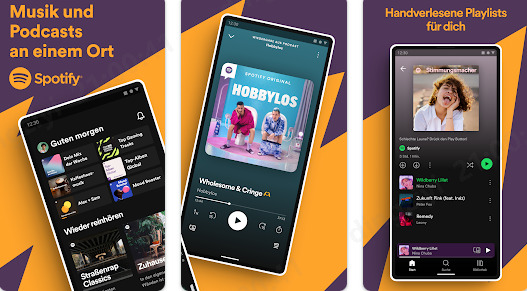





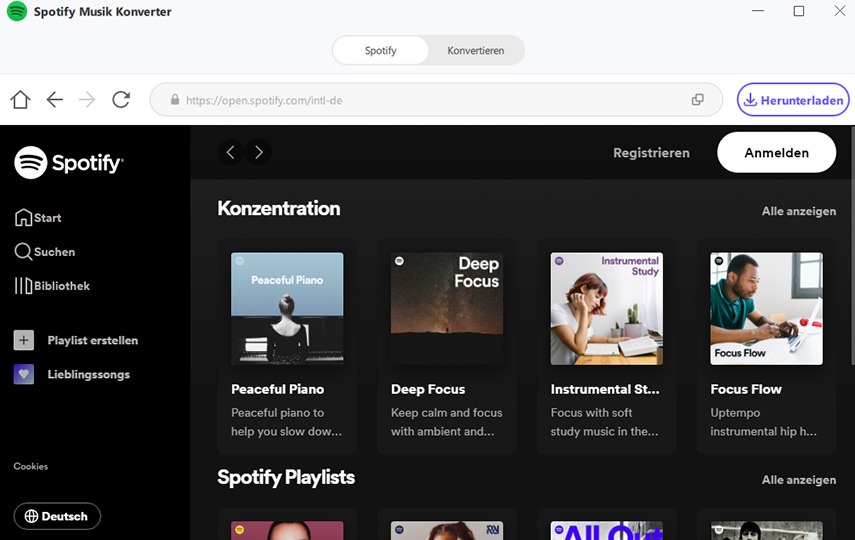
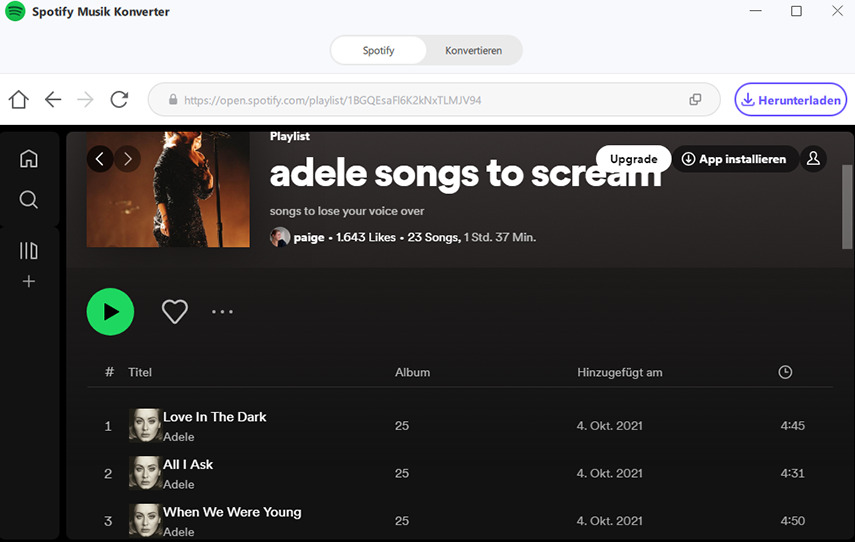
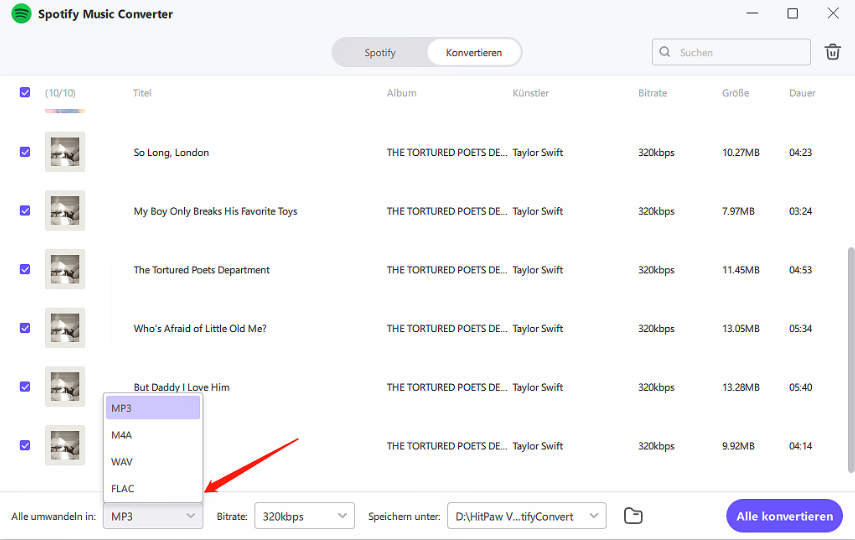
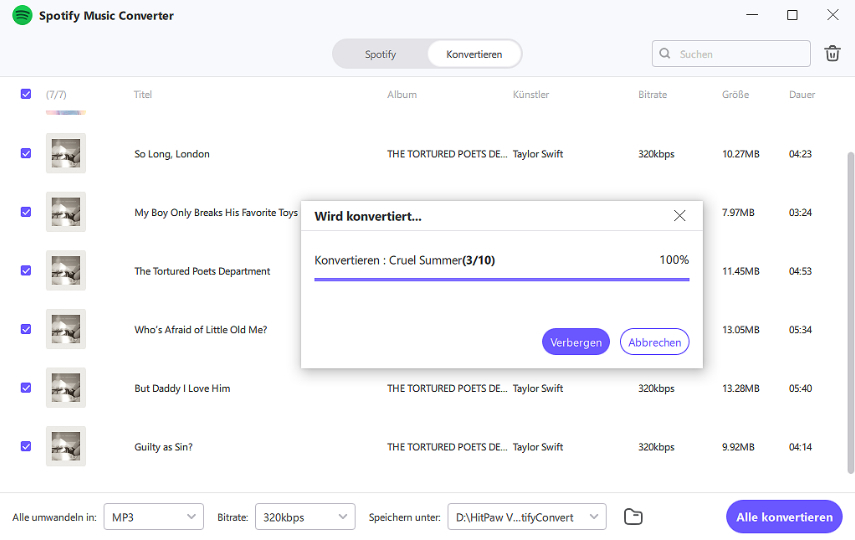

 HitPaw FotorPea
HitPaw FotorPea HitPaw Photo Object Remover
HitPaw Photo Object Remover



Teile diesen Artikel:
Wählen Sie die Produktbewertung:
Joshua Hill
Chefredakteur
Ich bin seit über fünf Jahren als Freiberufler tätig. Es ist immer beeindruckend Wenn ich Neues entdecke Dinge und die neuesten Erkenntnisse, das beeindruckt mich immer wieder. Ich denke, das Leben ist grenzenlos.
Alle Artikel anzeigenKommentar hinterlassen
Erstellen Sie Ihre Rezension für HitPaw-Artikel